网易邮箱如何更改邮箱号 网易邮箱登陆邮件地址设置方法
更新时间:2024-08-15 09:03:22作者:xtang
在日常生活中,我们经常需要使用邮箱来发送和接收邮件,而网易邮箱是广泛使用的一种邮箱服务,但是在使用过程中,有时候我们可能需要更改邮箱号或者设置登录邮件地址。该如何进行这些操作呢?接下来我们将介绍网易邮箱如何更改邮箱号以及网易邮箱登录邮件地址设置的方法。让我们一起来了解吧!
操作方法:
1.打开浏览器,然后在搜索栏输入“网易邮箱通行证”,点击“百度一下”按钮。
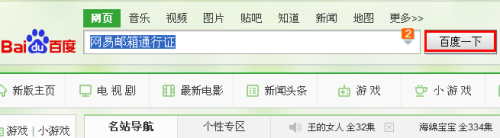
2.然后在搜索到的界面上点击第一个“网易通行证登陆”链接。
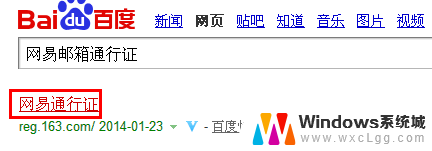
3.输入邮箱名称和密码,点击登陆按钮。
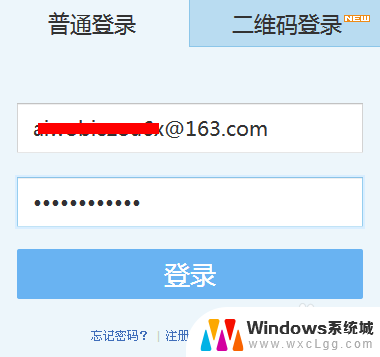
4.再点击上方的“账号管理”按钮
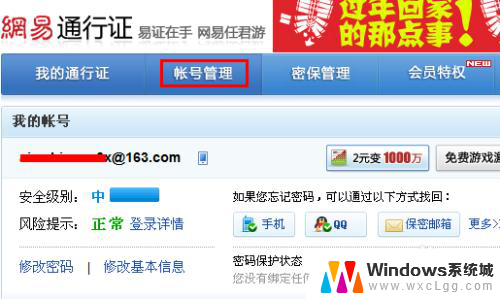
5.然后点击左侧菜单中的“修改登陆邮件地址”。
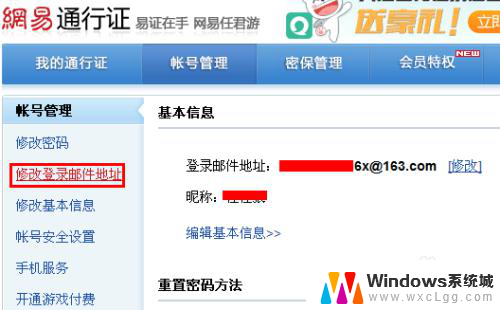
6.然后在右侧通行证密码(即邮箱密码),和新登陆邮件地址(即为网易邮箱外的邮箱号。比如qq邮箱等),然后点击“下一步”按钮。
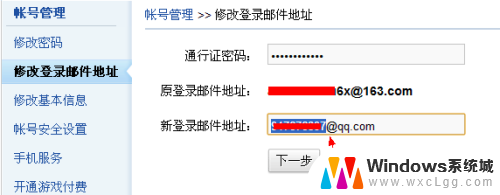
7.然后再打开设置的新登陆邮件地址,进行验证后,设置即可成功。然后就可以用设置的该邮箱号作为登陆邮箱的另外一个用户名,不影响原邮箱账号的使用。注:用新设置的登陆邮箱地址登陆的时候,在网易邮箱通行证登陆界面输入账号和密码。点击登陆即可。
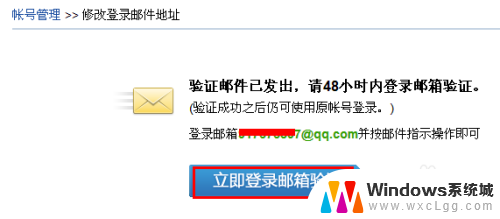
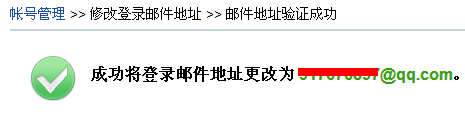
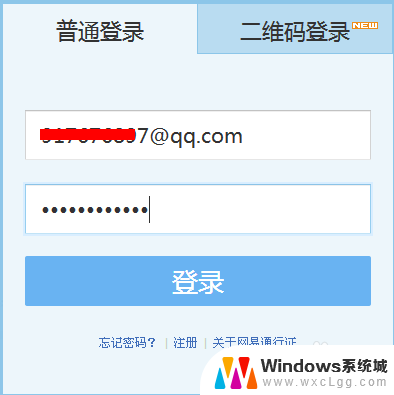
以上就是关于如何更改网易邮箱的邮箱号的全部内容,如果有遇到相同情况的用户,可以按照小编的方法来解决。
网易邮箱如何更改邮箱号 网易邮箱登陆邮件地址设置方法相关教程
-
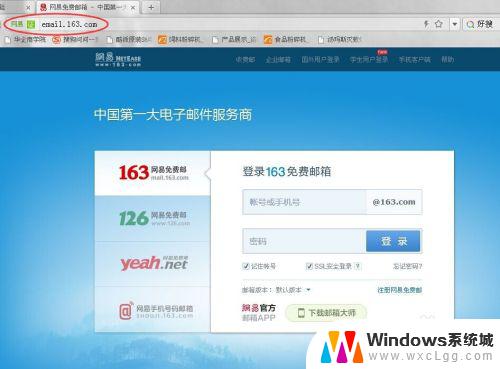 如何用网易邮箱发邮件 网易163邮箱发邮件教程
如何用网易邮箱发邮件 网易163邮箱发邮件教程2023-11-07
-
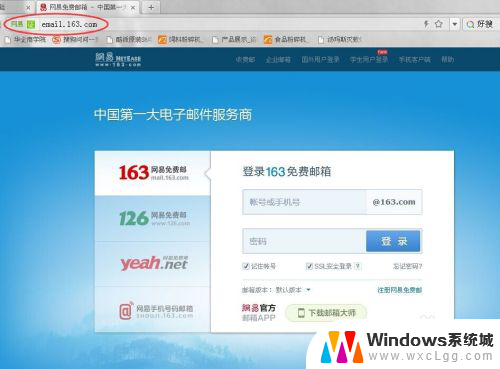 网易邮箱怎么用 网易163邮箱如何设置发邮件
网易邮箱怎么用 网易163邮箱如何设置发邮件2024-01-10
-
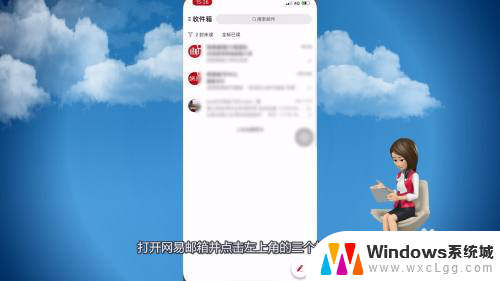 网易邮箱如何更改密码 网易邮箱密码修改步骤
网易邮箱如何更改密码 网易邮箱密码修改步骤2024-03-29
-
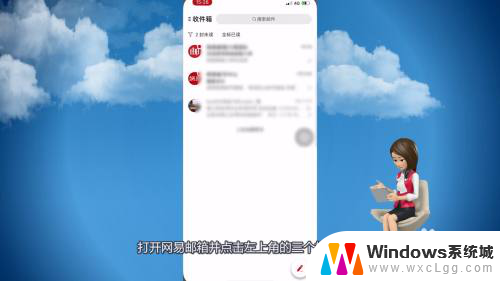 网易邮箱怎么更改密码 网易邮箱修改密码的步骤
网易邮箱怎么更改密码 网易邮箱修改密码的步骤2023-12-30
-
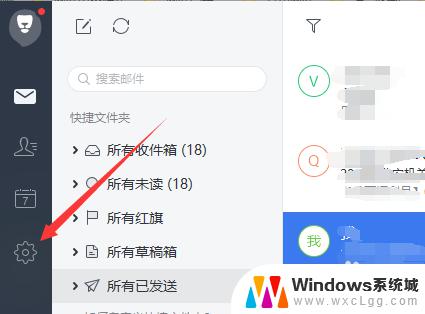 网易邮箱已发送的邮件找不到 网易邮箱大师发送成功但收件箱找不到邮件怎么办
网易邮箱已发送的邮件找不到 网易邮箱大师发送成功但收件箱找不到邮件怎么办2023-10-08
-
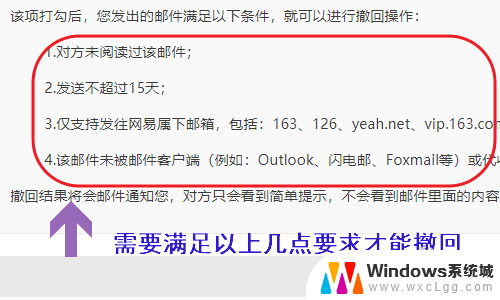 网易邮箱发出去的邮件怎么撤回 网易邮箱如何撤回已经发送的邮件
网易邮箱发出去的邮件怎么撤回 网易邮箱如何撤回已经发送的邮件2023-11-20
电脑教程推荐
- 1 固态硬盘装进去电脑没有显示怎么办 电脑新增固态硬盘无法显示怎么办
- 2 switch手柄对应键盘键位 手柄按键对应键盘键位图
- 3 微信图片怎么发原图 微信发图片怎样选择原图
- 4 微信拉黑对方怎么拉回来 怎么解除微信拉黑
- 5 笔记本键盘数字打不出 笔记本电脑数字键无法使用的解决方法
- 6 天正打开时怎么切换cad版本 天正CAD默认运行的CAD版本如何更改
- 7 家庭wifi密码忘记了怎么找回来 家里wifi密码忘了怎么办
- 8 怎么关闭edge浏览器的广告 Edge浏览器拦截弹窗和广告的步骤
- 9 windows未激活怎么弄 windows系统未激活怎么解决
- 10 文件夹顺序如何自己设置 电脑文件夹自定义排序方法